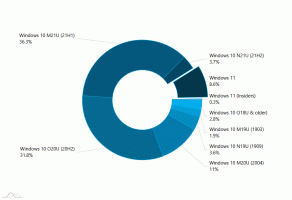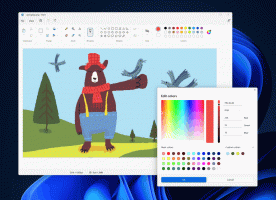Удалить дисковое пространство из пула устройств хранения в Windows 10
Дисковые пространства помогают защитить ваши данные от сбоев дисков и со временем увеличивать объем хранилища по мере добавления дисков к компьютеру. Вы можете использовать дисковые пространства для группирования двух или более дисков в пуле хранения, а затем использовать емкость из этого пула для создания виртуальных дисков, называемых места для хранения. Вы можете удалить дисковое пространство для существующего пула хранения в Windows 10. Это можно сделать с помощью панели управления или PowerShell.
Прежде чем продолжить, имейте в виду следующее:
Когда вы удаляете дисковое пространство, все файлы, хранящиеся на нем, удаляются безвозвратно.
В дисковых пространствах обычно хранятся две копии ваших данных, поэтому, если один из ваших дисков выходит из строя, у вас все еще есть неповрежденная копия ваших данных. Кроме того, если у вас заканчивается емкость, вы можете добавить больше дисков в пул хранения.
В Windows 10 вы можете создать следующие места для хранения:
- Простые пространства предназначены для повышения производительности, но не защищают ваши файлы от сбоя диска. Они лучше всего подходят для временных данных (таких как файлы рендеринга видео), временных файлов редактора изображений и промежуточных объектных файлов компилятора. Для использования простых пространств требуется как минимум два диска.
- Зеркальные пространства разработаны для повышения производительности и защиты файлов от сбоя диска за счет хранения нескольких копий. Двухсторонние зеркальные пространства делают две копии ваших файлов и могут допускать сбой одного диска, а трехсторонние зеркальные пространства могут допускать сбой двух дисков. Зеркальные пространства удобны для хранения широкого спектра данных, от общего файлового ресурса до библиотеки VHD. Когда зеркальное пространство отформатировано с помощью Resilient File System (ReFS), Windows автоматически поддерживает целостность ваших данных, что делает ваши файлы еще более устойчивыми к сбоям диска. Для двухсторонних зеркал требуется как минимум два привода, а для трехсторонних зеркал - как минимум пять.
- Пространства четности предназначены для повышения эффективности хранения и защиты файлов от сбоев диска за счет хранения нескольких копий. Пространства с четностью лучше всего подходят для архивных данных и потокового мультимедиа, например музыки и видео. Для такой схемы хранения требуется как минимум три диска, чтобы защитить вас от отказа одного диска, и как минимум семь дисков, чтобы защитить вас от отказа двух дисков.
Чтобы удалить дисковое пространство из пула хранения в Windows 10, сделайте следующее.
- Открыть Приложение настроек.
- Перейти к Система -> Место хранения.
- Справа нажмите на ссылку Управление дисковыми пространствами.
- В следующем диалоговом окне нажмите кнопку Изменить настройки а также подтвердите приглашение UAC.
- Теперь нажмите на ссылку Удалить справа от пространства хранения, которое вы хотите удалить в соответствующем пуле хранения.
- На следующей странице нажмите кнопку Удалить место для хранения чтобы безвозвратно удалить пространство магазина и все его данные.
Вы сделали.
Кроме того, вы можете использовать PowerShell для удаления дискового пространства.
Удаление дискового пространства из пула устройств хранения с помощью PowerShell
- Откройте PowerShell от имени администратора. Совет: вы можете добавить контекстное меню «Открыть PowerShell от имени администратора».
- Введите или скопируйте и вставьте следующую команду:
Get-VirtualDisk. - Обратите внимание Дружественное имя значение дискового пространства, которое вы хотите удалить.
- Чтобы удалить место для хранения, выполните команду:
Remove-VirtualDisk -FriendlyName «Значение FriendlyName». Используйте фактическое имя дискового пространства, которое вы хотите удалить. - Введите «Y», чтобы подтвердить удаление (см. Снимок экрана выше).
Вот и все.
Статьи по Теме:
- Создать ярлык дискового пространства в Windows 10
- Создать новый пул в дисковых пространствах в Windows 10
- Создание дискового пространства для пула хранения в Windows 10